Исправить сбой, зависание, зависание или не запуск Street Fighter 6
Street Fighter 6 — захватывающая и долгожданная игра, но такие проблемы, как сбои, зависания, зависания или незапуск игры, могут расстраивать. Тем не менее, вы можете выполнить ряд действий по устранению неполадок.
Здесь мы проведем вас через эти шаги, которые помогут решить проблемы Street Fighter 6. Давайте начнем!
 Изображение предоставлено: Capcom
Изображение предоставлено: Capcom
Устранение неполадок, связанных с сбоем, зависанием, зависанием или отсутствием запуска Street Fighter 6
Проверьте системные требования для Street Fighter 6
Прежде всего важно убедиться, что ваш компьютер соответствует минимальным системным требованиям для Street Fighter 6. Вот как это сделать:
Программы для Windows, мобильные приложения, игры - ВСЁ БЕСПЛАТНО, в нашем закрытом телеграмм канале - Подписывайтесь:)
- Посетите официальный сайт игры или обратитесь к документации игры, чтобы узнать конкретные системные требования.
- Сравните характеристики вашего компьютера (ЦП, ОЗУ, графический процессор и т. д.) с указанными минимальными требованиями.
- Если ваш компьютер не соответствует минимальным требованиям, рассмотрите возможность обновления оборудования в соответствии с требованиями игры.
Обновите видео/графические драйверы
Старые видео/графические драйверы часто могут вызывать проблемы с производительностью в играх. Выполните следующие действия, чтобы обновить драйверы:
- Укажите производителя вашей видеокарты (NVIDIA, AMD или Intel).
- Посетите веб-сайт производителя и перейдите в раздел «Драйверы/Загрузки».
- Найдите подходящий драйвер для вашей модели видеокарты и загрузите последнюю версию.
- Установите загруженный драйвер, следуя инструкциям производителя.
- Перезагрузите компьютер после завершения установки драйвера.
Проверьте целостность игровых файлов в Street Fighter 6
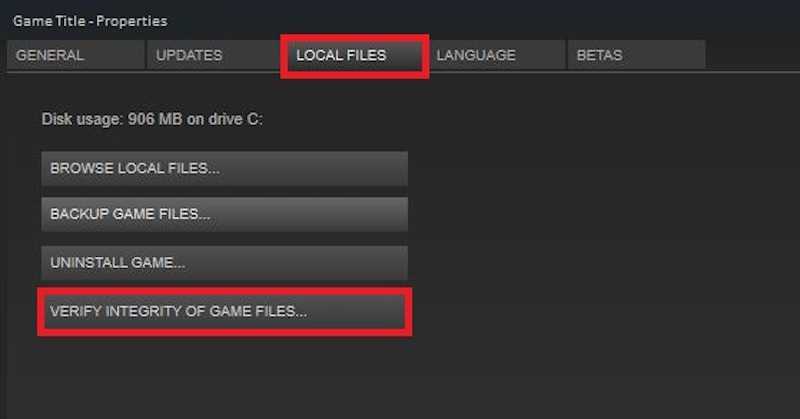 Изображение предоставлено: Sega
Изображение предоставлено: Sega
Если Street Fighter 6 не запускается или возникают проблемы, проверка целостности файлов игры может помочь выявить и исправить любые поврежденные файлы. Если вы используете Steam, выполните следующие действия:
- Щелкните правой кнопкой мыши Street Fighter 6 в вашей библиотеке Steam.
- В раскрывающемся меню выберите «Свойства».
- В окне «Свойства» перейдите на вкладку «Локальные файлы».
- Нажмите «Проверить целостность игровых файлов», чтобы начать процесс проверки.
- Steam сравнит ваши игровые файлы с файлами с сервера и автоматически загрузит все недостающие или поврежденные файлы.
Отключить фоновые приложения
Фоновые приложения иногда могут мешать работе игры. Чтобы исключить эту возможность, закройте все ненужные фоновые приложения.
Сюда входят антивирусные программы, оверлеи (например, Discord Overlay) и другие ресурсоемкие программы. Вот как:
- Щелкните правой кнопкой мыши на панели задач и выберите «Диспетчер задач».
- В окне «Диспетчер задач» перейдите на вкладку «Процессы» или «Подробности».
- Определите все ненужные приложения или процессы, потребляющие ресурсы.
- Щелкните правой кнопкой мыши выбранные приложения/процессы и выберите «Завершить задачу» или «Завершить процесс», чтобы закрыть их.
Обновить ДиректХ
 Изображение предоставлено: Microsoft
Изображение предоставлено: Microsoft
Street Fighter 6 использует DirectX для рендеринга графики. Установка последней версии DirectX может помочь решить проблемы совместимости. Следуй этим шагам:
- Посетите официальный сайт Microsoft (https://www.microsoft.com/en-us/download/directx.aspx).
- Загрузите последнюю версию DirectX.
- Запустите загруженный установщик и следуйте инструкциям на экране для завершения установки.
Отключить полноэкранную оптимизацию
Иногда это может улучшить стабильность и производительность игры. Вот как их отключить в Street Fighter 6:
- Найдите исполняемый файл Street Fighter 6 (например, «StreetFighter6.exe») на своем компьютере.
- Щелкните правой кнопкой мыши по исполняемому файлу и выберите «Свойства».
- В окне «Свойства» перейдите на вкладку «Совместимость».
- Нажмите «Отключить полноэкранную оптимизацию».
- Нажмите «Применить», а затем «ОК», чтобы сохранить изменения.
Помните, что конкретная процедура устранения неполадок может различаться в зависимости от особенностей вашей системы и конкретной возникшей проблемы. Всегда обращайтесь к официальным ресурсам, таким как официальный веб-сайт игры или форумы сообщества, для получения наиболее точных и актуальных рекомендаций по устранению неполадок.
Программы для Windows, мобильные приложения, игры - ВСЁ БЕСПЛАТНО, в нашем закрытом телеграмм канале - Подписывайтесь:)






